Вашето устройство Amazon Fire TV съдържа скрито меню с опции за разработчици. Ако искате да получите достъп до някои от по-разширените функции на FireTV OS, ще трябва да знаете как да накарате това меню да се появи. Ще ви покажем как.
Какво представляват опциите за разработчици?
Подобно на Android, на който се базира FireTV OS, опциите за разработчици са инструменти, предназначени да се използват от опитни потребители или разработчици на приложения. За разлика от Android, има само няколко настройки в менюто с опции за разработчици на FireTV OS: ADB отстраняване на грешки, приложения от неизвестни източници и режим на дълбок сън.
MAKEUSEOF ВИДЕО НА ДЕНЯ

ADB отстраняване на грешки ви позволява да инсталирате приложения от разстояние през вашата Wi-Fi мрежа. Директно от вашия телефон например. Ако някога ви се наложи да свържете приложение към вашия Fire TV с помощта на IP адреса, ще трябва да активирате ADB отстраняване на грешки.
Опцията Приложения от неизвестни източници ви позволява да инсталирате приложения от места, различни от Amazon App Store. Този процес е известен като странично зареждане и трябва да се извършва внимателно. Приложенията извън магазина за приложения може да нямат същите проверки за безопасност.
Режимът Deep Sleep поставя устройството в един вид хибернация, предотвратявайки мрежовата активност. Това означава, че устройството Fire TV не може да бъде стартирано дистанционно от свързани устройства, като вашия високоговорител Echo.
Преглед на опциите за разработчици: стар метод
Ако не сте актуализирали FireTV OS, независимо по каква причина, опциите за разработчици може да не са скрити. Те могат да бъдат достъпни директно от настройките на устройството.
- На вашето устройство Fire TV отидете до Настройки > Устройство .
- Превъртете надолу през настройките на устройството, за да намерите Опции за разработчици .
- Тук можете да активирате ADB или приложения от неизвестни източници.
През юни 2022 г. актуализация на FireTV OS премести Опциите за разработчици. Ако сте актуализирали вашето устройство и методът по-горе вече не работи, трябва да използвате новия метод за достъп до тях.
Преглед на опциите за разработчици: нов метод
Ако някога сте влизали в опциите за разработчици на телефон с Android, този процес трябва да ви е познат.
- На вашето устройство Fire TV изберете иконата на зъбно колело, за да отворите Настройки .
- Навигирайте до Моят Fire TV и след това изберете относно .
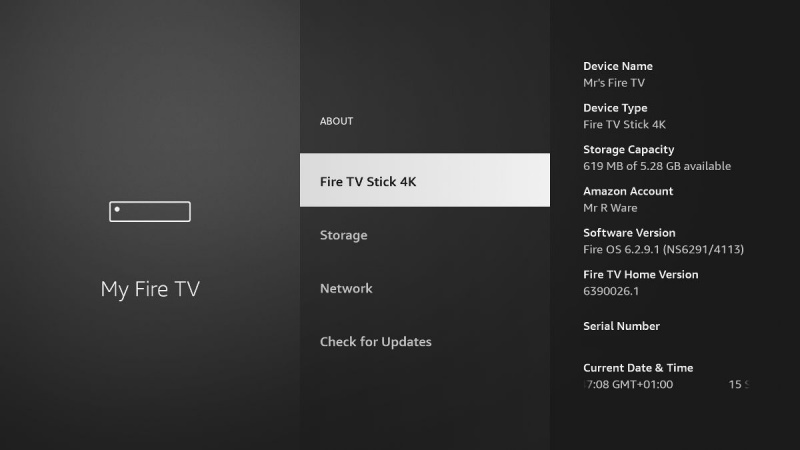
- В горната част на менюто е името на устройството Fire TV, напр. Fire TV Stick 4K .
- Когато името е маркирано, продължете да щраквате върху Бутон за действие на вашето дистанционно, докато не видите „Вече сте разработчик“ се появи.
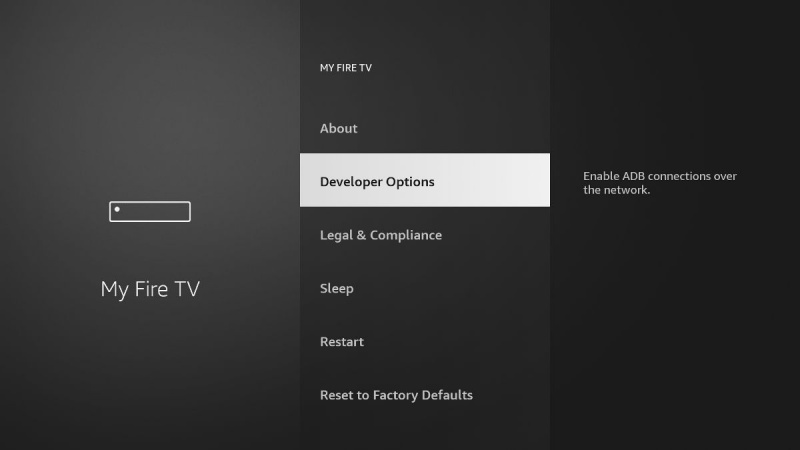
- Върнете се в предишното меню, за да видите Меню с опции за разработчици .
След актуализация на FireTV OS, опциите за разработчици може да изчезнат от менюто. Те все още са налични, просто трябва да повторите стъпките по-горе, за да ги разкриете отново.
Как могат да се използват опциите за разработчици?
Опциите за разработчици са скрити поради причина. Инсталирането на приложения от неизвестни източници понякога може да бъде проблематично. Но стига да сте внимателни, използването на тези опции наистина може да разшири нещата, които можете да правите с Fire TV.
Можеш инсталирайте приложения от алтернативни източници , свържете телефона си към вашия Fire TV с ADB, свържете мишка , и дори вземете екранни снимки от дисплея на Fire TV .
Друго меню за програмисти
На вашето Fire TV устройство има по-пълно меню с инструменти за разработчици, но това наистина е насочено само към разработчиците на приложения. Не се препоръчва достъп до него и промяна на опциите, които съдържа, освен ако наистина не знаете какво правите.
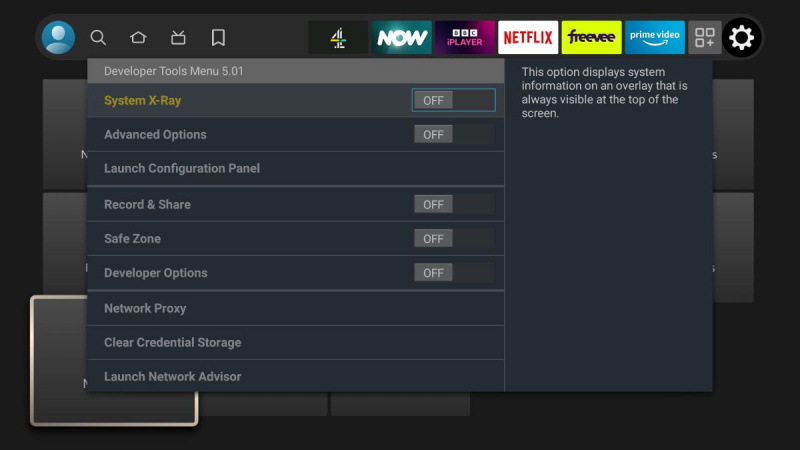
За да видите това меню, натиснете и задръжте Бутон за действие на дистанционното управление за секунда, преди също да натиснете надолу Насочващ пръстен . След 3-4 секунди отпуснете двата бутона и натиснете Бутон за меню .
как да защитя авторските си права на снимките си
Преглед на опциите за разработчици на Fire TV
Разкриването на опцията за разработчици за вашето устройство Fire TV ви дава достъп до някои мощни инструменти. Просто се уверете, че стъпвате внимателно с всички различни опции.
